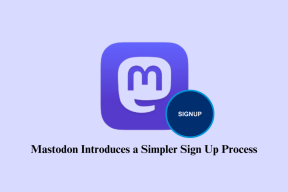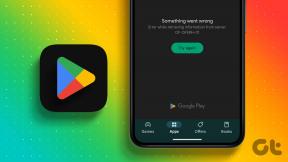როგორ მოვაგვაროთ Windows 10, რომელსაც ვერ დავუკავშირდით განახლების სერვისის პრობლემას
Miscellanea / / November 29, 2021
Windows 10-ის განახლებები აუცილებელია მომხმარებლის გლუვი გამოცდილებისთვის, რადგან ისინი დიდ როლს ასრულებენ სხვადასხვა შეცდომების გამოსწორება, რომლებიც წარმოიქმნება ხშირად. მაგრამ როდესაც თავად Windows Update-ს არ შეუძლია განახლებების მიღება, ეს შეიძლება იყოს შემაშფოთებელი. უფრო მეტიც, რადგან კრიტიკული განახლებების ნაკლებობამ შეიძლება თქვენი კომპიუტერი დაუცველი დატოვოს უსაფრთხოების ხარვეზების მიმართ.

მე მქონდა ჩემი Windows Update-თან დაკავშირებული პრობლემების სამართლიანი წილი წლების განმავლობაში. ცოტა ხნის წინ, მე წავაწყდი საკმაოდ თავისებურ შეცდომას "ჩვენ ვერ დავუკავშირდით განახლების სერვისს". როდესაც ონლაინ შევამოწმე, აღმოვაჩინე, რომ ბევრ მომხმარებელს ექმნება იგივე პრობლემა.
საბედნიეროდ, ეს პრობლემა სამუდამოდ გაქრება მცირე პრობლემების მოგვარებით. მოდით შევამოწმოთ გამოსწორებები, რომლებიც მუშაობდა ჩემთვის - დარწმუნებული ვარ, რომ ისინი ასევე იმუშავებენ თქვენთვის.
1. გადატვირთეთ კომპიუტერი
დიახ, თქვენ სწორად წაიკითხეთ. თქვენი კომპიუტერის გადატვირთვა ტრივიალურ საქმედ ჟღერს, მაგრამ ამან შეიძლება დიდი გზა გაიაროს შეცდომის გამოსწორებამდე „ვერ დავუკავშირდით განახლების სერვისს“. გასაკვირია, რომ თქვენი კომპიუტერის გადატვირთვა ჩვეულებრივ აგვარებს ნებისმიერ ასეთ ხარვეზს, ამიტომ ნამდვილად ღირს ამის გაკეთება.

კომპიუტერის გადატვირთვის შემდეგ გახსენით Windows Update (ტიპი ვინდოუსის განახლება Start მენიუში და დააჭირეთ გახსნას) და შეასრულეთ სკანირება განახლებისთვის.
ასევე სახელმძღვანელო ტექ
2. გადატვირთეთ როუტერი
ასევე შესანიშნავი იდეაა გადატვირთეთ როუტერი რომელსაც თქვენი კომპიუტერი უკავშირდება Wi-Fi ან Ethernet-ის საშუალებით. ნუ უგულებელყოფთ იმ ფაქტს, რომ თქვენი როუტერი იყენებს პროგრამულ უზრუნველყოფას, რომელსაც შეუძლია უცნაური გზებით გამოასწოროს.
როუტერის გამორთვის შემდეგ, ჩართვამდე დაელოდეთ მინიმუმ 10 წამს. ხელახლა დაკავშირების შემდეგ სცადეთ განახლებების სკანირება Windows Update-ის გამოყენებით.

იმედია, ამან იზრუნა სამუდამოდ შეცდომის შესახებ „ვერ დავუკავშირდით განახლების სერვისს“. თუ არა, გააგრძელეთ შემდეგი გამოსწორება.
3. შეცვალეთ DNS სერვერები
ზოგჯერ, თქვენი კომპიუტერის მიერ გამოყენებული DNS (დომენის სახელების სისტემა) სერვერები შეიძლება ვერ მიუთითონ Windows Update-ის სწორი მიმართულებით. თუ თქვენი კომპიუტერის ან როუტერის გადატვირთვა არ დაგვეხმარა, განიხილეთ DNS სერვერების შეცვლა თქვენი კომპიუტერის.
პოპულარული DNS პროვაიდერის გამოყენება, როგორიცაა Google Public DNS, დაგეხმარებათ თავიდან აიცილოთ შეცდომის „ვერ დავუკავშირდით განახლების სერვისს“. ქვემოთ მოცემული ნაბიჯები დაგეხმარებათ შეცვალოთ DNS სერვერები თქვენი კომპიუტერისთვის.
Ნაბიჯი 1: დააწკაპუნეთ მარჯვენა ღილაკით ქსელის ხატულაზე (Wi-Fi ან Ethernet) სისტემის უჯრაზე და შემდეგ დააჭირეთ ქსელის და ინტერნეტის პარამეტრების გახსნას.

ნაბიჯი 2: ქსელის სტატუსის ფანჯარაში, რომელიც გამოჩნდება, დააწკაპუნეთ ადაპტერის პარამეტრების შეცვლაზე.

ნაბიჯი 3: დააწკაპუნეთ მაუსის მარჯვენა ღილაკით თქვენს ინტერნეტ კავშირზე და შემდეგ დააწკაპუნეთ Properties.

ნაბიჯი 4: Ethernet ან Wi-Fi Properties დიალოგურ ფანჯარაში, რომელიც გამოჩნდება, დააწკაპუნეთ ქსელის ჩანართზე. შემდეგი, აირჩიეთ ინტერნეტ პროტოკოლის ვერსია 4 (TCP/IPv4) და შემდეგ დააჭირეთ ღილაკს თვისებები.

ნაბიჯი 5: ინტერნეტ პროტოკოლის ვერსიის 4 (TCP/IPv4) თვისებების დიალოგური ფანჯრის ზოგადი ჩანართში, დარწმუნდით, რომ არჩეულია რადიო ღილაკი შემდეგი DNS სერვერის მისამართების გვერდით.
შემდეგი, ჩადეთ Google საჯარო DNS სერვერის მისამართები სასურველი DNS სერვერისა და ალტერნატიული DNS სერვერის ყუთებში შემდეგი თანმიმდევრობით:
8.8.8.8.
8.8.4.4.

შეინახეთ ცვლილებები OK-ზე დაწკაპუნებით ინტერნეტ პროტოკოლის ვერსიის 4 (TCP/IPv4) თვისებების დიალოგურ ფანჯარაში და შემდეგ Ethernet/Wi-Fi Properties დიალოგურ ფანჯარაზე. ბოლოს გადატვირთეთ კომპიუტერი.
ამის შემდეგ გაუშვით Windows Update და შემდეგ დაასკანირეთ განახლებები. სავარაუდოდ, ის უნდა დაუკავშირდეს Microsoft-ის სერვერებს პრობლემების გარეშე.
ასევე სახელმძღვანელო ტექ
4. გაუშვით Windows Update Troubleshooter
Microsoft-მა კარგად იცის Windows Update და მისი სხვადასხვა თვისებები. აქედან გამომდინარე, მას აქვს გამოყოფილი პრობლემების მოგვარების აპლეტი, სახელწოდებით Windows Update Troubleshooter, რომელიც დაგეხმარებათ მუდმივი პრობლემების გამოვლენაში და სამუდამოდ გამოსწორებაში. ჩამოტვირთეთ Windows Update Troubleshooter Microsoft-ის საიტიდან.
ჩამოტვირთეთ Windows Update Troubleshooter
გაუშვით გადმოწერილი ფაილი. ფანჯარაში, რომელიც გამოჩნდება, დააწკაპუნეთ Windows Update-ზე და შემდეგ დააჭირეთ შემდეგს.

Windows Update Troubleshooter სკანირებს Windows Update-თან დაკავშირებულ პრობლემებს. თუ რომელიმეს აღმოაჩენს, მიჰყევით ეკრანზე მითითებებს და ბოლოს უნდა გქონდეთ Windows Update დაყენებული.
5. გადატვირთეთ Windows Update Service
თუ Windows Update Troubleshooter ვერ აღმოაჩენს რაიმე პრობლემას, მაშინ თქვენ უნდა აიღოთ საქმეები თქვენს ხელში. ეს გულისხმობს Windows Update-ის შეჩერებას და ქეშირებული განახლების ფაილების გასუფთავებას. ამის შემდეგ, Windows Update-ის გადატვირთვამ შესაძლოა ბოლო საშუალებად იმუშაოს შეცდომის გამოსწორების მიზნით „ვერ დავუკავშირდით განახლების სერვისს“.
Ნაბიჯი 1: გახსენით ა ბრძანების ხაზის კონსოლი ადმინისტრაციული პრივილეგიებით. ამისათვის აკრიფეთ cmd Start მენიუში და შემდეგ დააწკაპუნეთ Run as Administrator.

ნაბიჯი 2: ჩაწერეთ შემდეგი ბრძანება:
net stop wuauserv.
Windows Update-ის გასათიშად დააჭირეთ Enter-ს. ჯერ არ გამოხვიდეთ Command Prompt-ის კონსოლიდან — ის მალე დაგჭირდებათ.

ნაბიჯი 3: გახსენით File Explorer და შემდეგ გადადით Windows საქაღალდეში, რომელიც მდებარეობს თქვენი კომპიუტერის ძირითადი დანაყოფის ფესვზე. ჩვეულებრივ, ის გვხვდება შემდეგ ადგილას:
ლოკალური დისკი C > Windows
Windows დირექტორიაში, იპოვნეთ საქაღალდე, სახელწოდებით SoftwareDistribution.

ნაბიჯი 4: საქაღალდის გადარქმევა SoftwareDistribution.ძველი.
Შენიშვნა: SoftwareDistribution საქაღალდე შეიცავს ქეშებულ განახლების ფაილებს. მიუხედავად იმისა, რომ ისინი არ არიან მნიშვნელოვანი, საქაღალდის გადარქმევა უზრუნველყოფს, რომ თქვენ გაქვთ შიგნით არსებული ელემენტების სარეზერვო ასლი. Windows 10 განაახლებს საქაღალდეს ავტომატურად ხელახლა შექმნის შემდეგ ჯერზე, როდესაც განახლების სკანირებას შეასრულებთ.

ნაბიჯი 5: ხელახლა გახსენით Command Prompt კონსოლი და შემდეგ ჩაწერეთ შემდეგი ბრძანება:
წმინდა დაწყება wuauserv.
Windows Update-ის გასააქტიურებლად დააჭირეთ Enter-ს. შემდეგი, გამოდით Command Prompt კონსოლიდან.

დაიწყეთ სკანირება, რათა ნახოთ Windows Update დაკავშირებულია თუ არა Microsoft-ის სერვერებთან პრობლემების გარეშე.
ასევე სახელმძღვანელო ტექ
განაახლეთ Windows 10
გაქრა შეცდომა „ვერ დავუკავშირდით განახლების სერვისს“? თუ ასეა, მაშინ დროა განაახლოთ Windows 10 თქვენს კომპიუტერში. მაგრამ თუ არა, მაშინ თქვენ უნდა იცოდეთ, რომ შეცდომა „ვერ შევძელით განახლების სერვისთან დაკავშირება“ შეიძლება ასევე გამოჩნდეს სერვერის მხარეს არსებული პრობლემების გამო – ეს იშვიათია. თუ ზემოთ ჩამოთვლილთაგან არცერთმა გამოსწორებამ არ იმუშავა, სცადეთ დაელოდოთ რამდენიმე საათი ან ერთი დღე ხელახლა ცდამდე. იმედია მანამდე უნდა იმუშაოს.
Შემდეგი: Immersive Search არის Windows 10-ის ერთ-ერთი საუკეთესო ფარული ფუნქცია. შეიტყვეთ რა არის და როგორ ჩართოთ იგი.